Trong bối cảnh công nghệ phát triển không ngừng, nhiều tính năng từng phổ biến trên smartphone đã dần biến mất, nhường chỗ cho những đột phá mới. Tuy nhiên, một số công nghệ vẫn giữ nguyên giá trị tiện ích vượt thời gian, và cổng hồng ngoại (IR blaster) là một ví dụ điển hình. Là một tính năng xuất hiện từ nhiều thập kỷ trước, IR blaster mang lại khả năng biến chiếc điện thoại Android của bạn thành một trung tâm điều khiển vạn năng cho mọi thiết bị điện tử trong gia đình. diemhencongnghe.com sẽ đi sâu phân tích tầm quan trọng và sự tiện lợi mà tính năng IR blaster mang lại, đồng thời giải thích tại sao nó xứng đáng được tích hợp rộng rãi hơn trên các dòng điện thoại Android hiện nay.
Bộ Phát Hồng Ngoại (IR Blaster) Là Gì?
Bộ phát hồng ngoại (IR blaster) là một thành phần nhỏ gọn bao gồm một đèn LED chuyên dụng, có khả năng phát ra ánh sáng hồng ngoại dưới dạng các xung tín hiệu. Ánh sáng hồng ngoại này được thiết kế để mô phỏng chính xác các tín hiệu được truyền từ điều khiển từ xa truyền thống, giúp điều khiển các thiết bị điện tử có bộ thu hồng ngoại (IR receiver).
Thông thường, bạn có thể tìm thấy cổng hồng ngoại này nằm ở cạnh trên hoặc cạnh dưới của điện thoại. Các nhà sản xuất điện thoại Android tích hợp IR blaster thường cài đặt sẵn một ứng dụng chuyên biệt, cho phép điện thoại giao tiếp với bộ phát hồng ngoại, từ đó thực hiện các thao tác điều khiển đa dạng trên các thiết bị mong muốn.
 Vị trí cổng hồng ngoại trên đỉnh điện thoại OnePlus 13.
Vị trí cổng hồng ngoại trên đỉnh điện thoại OnePlus 13.
Khả Năng Vô Tận Của IR Blaster Trên Điện Thoại Android
Với cổng hồng ngoại trên điện thoại Android, bạn có thể điều khiển hầu hết mọi thiết bị gia dụng và điện tử có bộ thu hồng ngoại. Điều này bao gồm các thiết bị giải trí như TV, đầu thu kỹ thuật số, máy chiếu, bộ khuếch đại AV, đầu DVD và thậm chí cả một số mẫu máy ảnh chuyên dụng. Ngoài ra, IR blaster còn tương thích với nhiều thiết bị gia dụng khác như quạt (có điều khiển IR), rèm cửa tự động, robot hút bụi và điều hòa không khí.
 Người dùng điều khiển TV bằng điện thoại thông minh, minh họa tính năng IR blaster.
Người dùng điều khiển TV bằng điện thoại thông minh, minh họa tính năng IR blaster.
Nhìn chung, bạn có thể điều khiển phần lớn các tính năng và chức năng của các thiết bị này chỉ bằng điện thoại của mình. Tuy nhiên, cũng có một số trường hợp ngoại lệ, khi cơ sở dữ liệu của ứng dụng điều khiển có thể không tương thích hoàn toàn với một thiết bị cụ thể, khiến bạn chỉ có thể thực hiện những thao tác cơ bản nhất.
Khả năng điều khiển các thiết bị chỉ bằng chiếc điện thoại là vô cùng hữu ích trong nhiều tình huống. Ví dụ, nó có thể trở thành “vị cứu tinh” khi bạn lỡ làm mất hoặc làm hỏng điều khiển TV. Tương tự, nó rất tiện lợi khi bạn đi du lịch và không tìm thấy điều khiển TV, đầu thu hay điều hòa trong phòng khách sạn. Thậm chí, nếu bạn muốn “tinh nghịch” một chút, bạn có thể dùng nó để giảm âm lượng của những chiếc TV gây ồn ào ở nơi công cộng.
Hướng Dẫn Thiết Lập Và Sử Dụng IR Blaster Trên Điện Thoại OnePlus
Các dòng điện thoại OnePlus có tích hợp cảm biến hồng ngoại thường đi kèm với ứng dụng IR Remote được cài đặt sẵn. Ứng dụng này cho phép bạn thiết lập và lưu trữ các bộ điều khiển từ xa cho nhiều thiết bị khác nhau, tất cả trong một giao diện duy nhất.
Việc thiết lập ứng dụng IR Remote khá đơn giản. Bạn có thể cài đặt bộ điều khiển cho một thiết bị theo cách thủ công hoặc bằng cách quét mã QR chứa cấu hình của nó. Tùy chọn quét mã QR đặc biệt hữu ích khi bạn muốn nhập một bộ điều khiển từ thiết bị khác, hoặc khi bạn đã tìm thấy mã QR cho bộ điều khiển trực tuyến hoặc trong sách hướng dẫn sử dụng thiết bị.
 Người dùng quét mã QR để cấu hình điều khiển hồng ngoại trên ứng dụng IR Remote.
Người dùng quét mã QR để cấu hình điều khiển hồng ngoại trên ứng dụng IR Remote.
Để thêm bộ điều khiển bằng tùy chọn mã QR, bạn chỉ cần chạm vào biểu tượng Dấu cộng (+) trên màn hình chính và sau đó chạm vào biểu tượng máy quét ở góc trên bên phải. Cấp quyền truy cập camera cho ứng dụng. Sau khi hoàn tất, hãy hướng camera của điện thoại vào mã QR, và ứng dụng IR Remote sẽ nhận diện và nhập điều khiển từ xa.
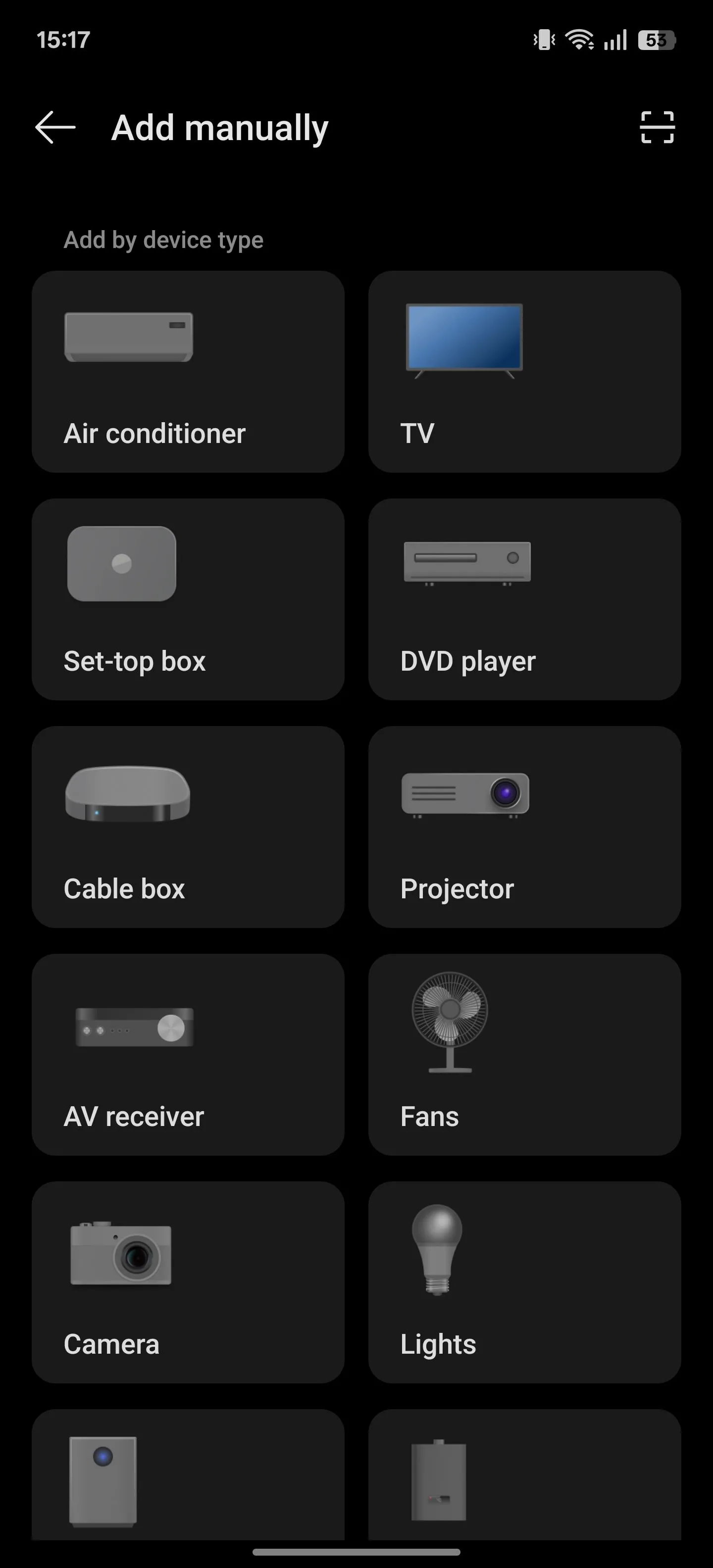 Giao diện chọn loại thiết bị (TV, điều hòa, quạt) trong ứng dụng điều khiển hồng ngoại của OnePlus.
Giao diện chọn loại thiết bị (TV, điều hòa, quạt) trong ứng dụng điều khiển hồng ngoại của OnePlus.
Ngoài ra, bạn cũng có thể thêm điều khiển thủ công. Để thực hiện điều này, hãy chạm vào Dấu cộng (+) trên màn hình chính và chọn loại thiết bị trên màn hình tiếp theo. Kế đến, chọn nhà sản xuất thiết bị của bạn. Chạm vào Got it để bỏ qua lời nhắc.
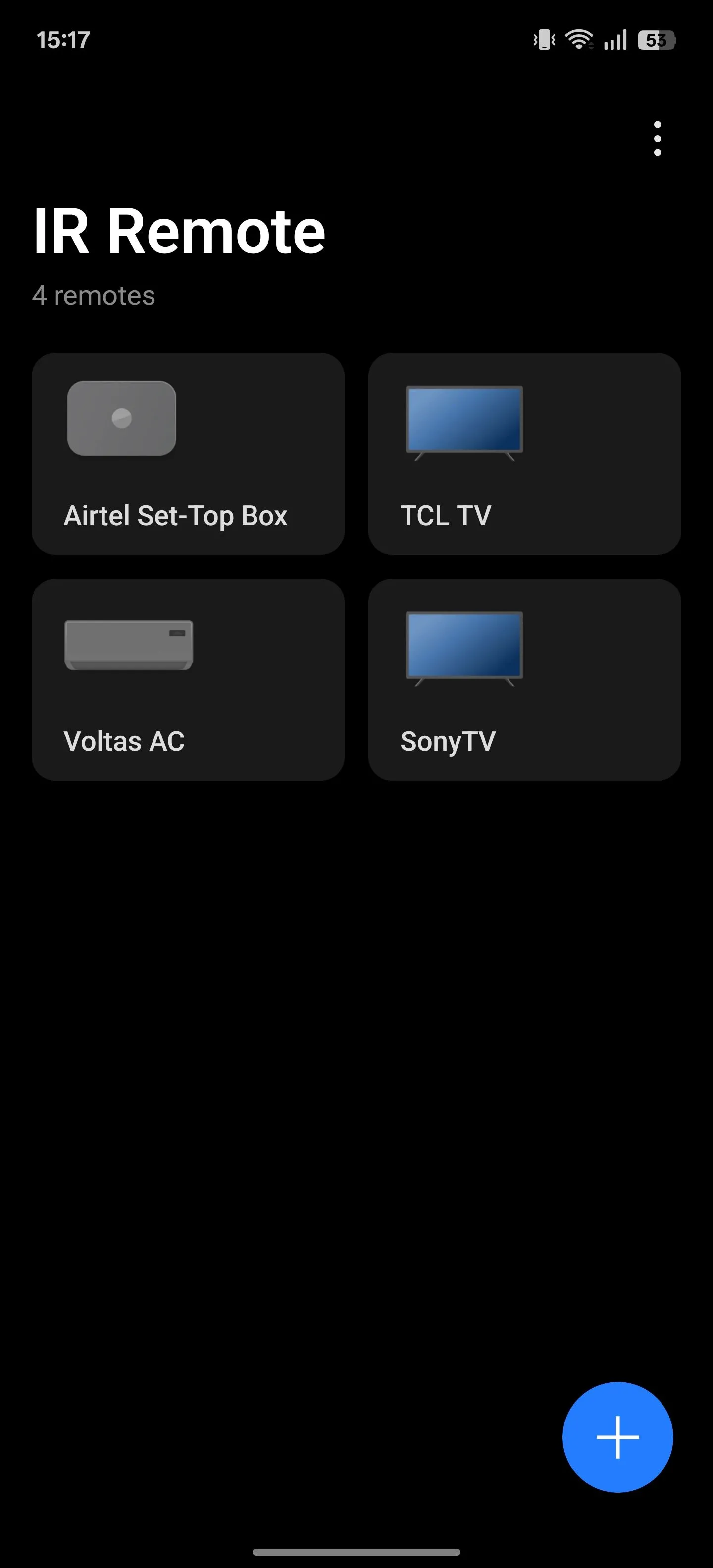 Màn hình chính của ứng dụng IR Remote trên điện thoại OnePlus, hiển thị danh sách các điều khiển đã cài đặt.
Màn hình chính của ứng dụng IR Remote trên điện thoại OnePlus, hiển thị danh sách các điều khiển đã cài đặt.
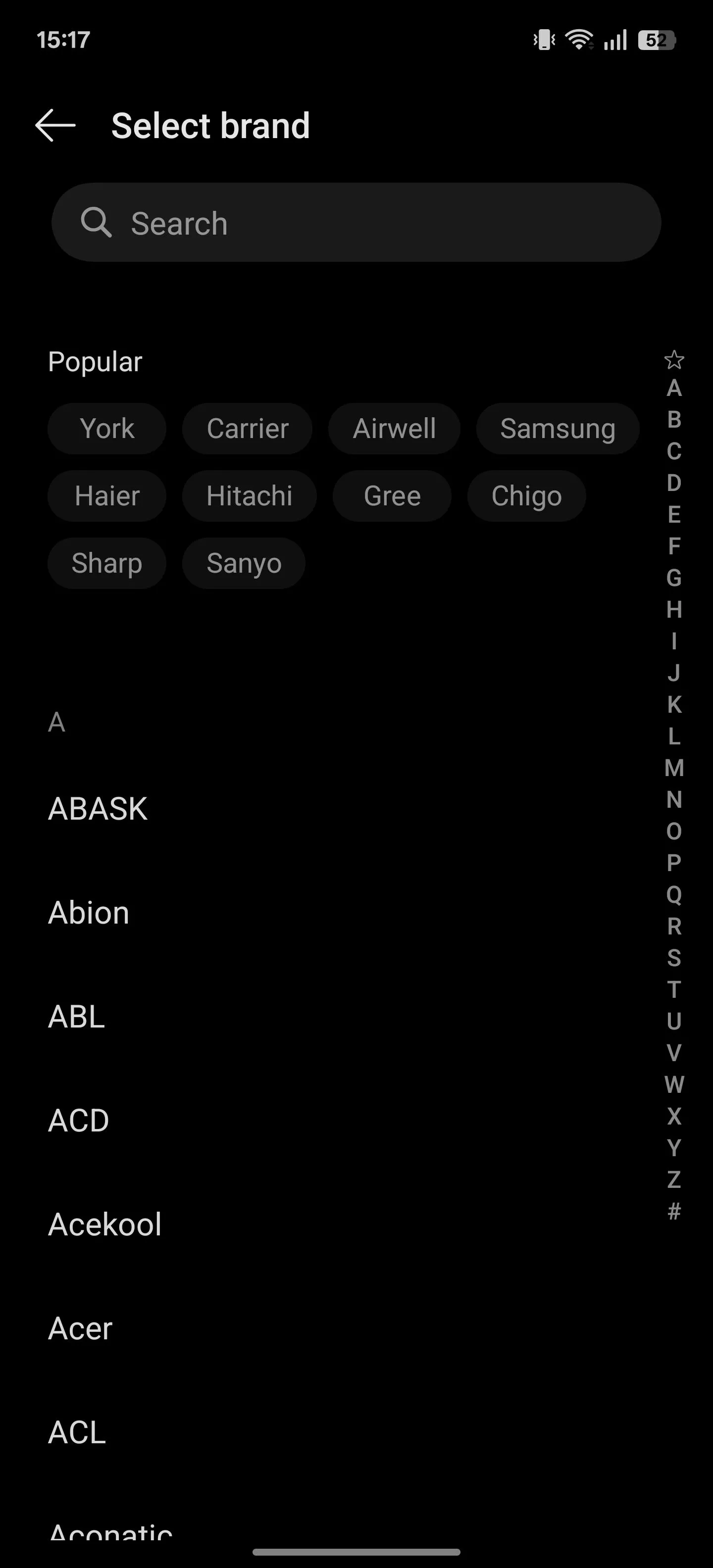 Giao diện chọn nhà sản xuất (Samsung, Sony, LG) trong ứng dụng IR Remote của OnePlus 13.
Giao diện chọn nhà sản xuất (Samsung, Sony, LG) trong ứng dụng IR Remote của OnePlus 13.
Đảm bảo không có vật cản nào che chắn cổng hồng ngoại trên điện thoại của bạn; hãy tháo ốp lưng nếu cần thiết. Đồng thời, hãy bật thiết bị mà bạn đang thiết lập bộ điều khiển nếu nó chưa được bật.
Bây giờ, hãy hướng điện thoại của bạn về phía thiết bị và chạm vào nút kiểm tra mà bạn thấy trên ứng dụng. Nếu thiết bị phản hồi tín hiệu kiểm tra này, hãy chạm vào Yes (Có thể bạn cần thực hiện thao tác này vài lần, tùy thuộc vào thiết bị bạn đang cài đặt bộ điều khiển). Ngược lại, nếu thiết bị của bạn không phản hồi tín hiệu kiểm tra, hãy chạm vào No response, try next (Không phản hồi, thử lần tiếp theo). Cứ tiếp tục chạm vào các nút tín hiệu kiểm tra mới trên màn hình cho đến khi thiết bị của bạn phản hồi.
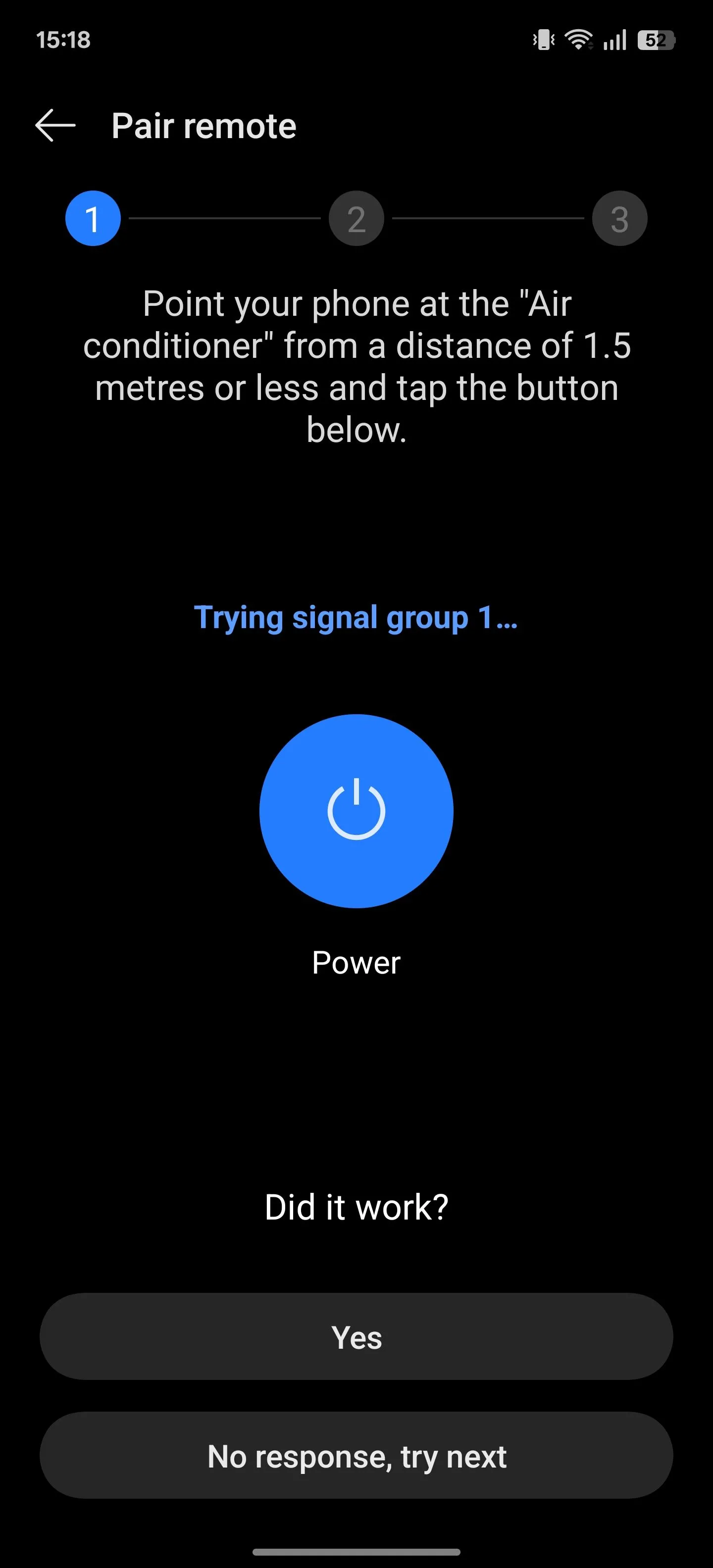 Hộp thoại xác nhận tín hiệu điều khiển hồng ngoại đã hoạt động trong quá trình thiết lập ứng dụng IR Remote.
Hộp thoại xác nhận tín hiệu điều khiển hồng ngoại đã hoạt động trong quá trình thiết lập ứng dụng IR Remote.
Khi bạn đã kiểm tra thành công tất cả các tín hiệu, hãy nhấn Yes một lần nữa. Sau đó, nhập một tên mô tả cho bộ điều khiển từ xa trên màn hình tiếp theo, giúp bạn dễ dàng nhận diện nó trong số các bộ điều khiển khác mà bạn có thể thêm vào ứng dụng sau này.
Tại màn hình này, bạn cũng có thể thêm lối tắt truy cập nhanh cho bộ điều khiển từ xa này vào màn hình chính điện thoại bằng cách bật tùy chọn Add Home screen shortcut. Cuối cùng, nhấn Save để lưu điều khiển và thêm nó vào màn hình chính của ứng dụng.
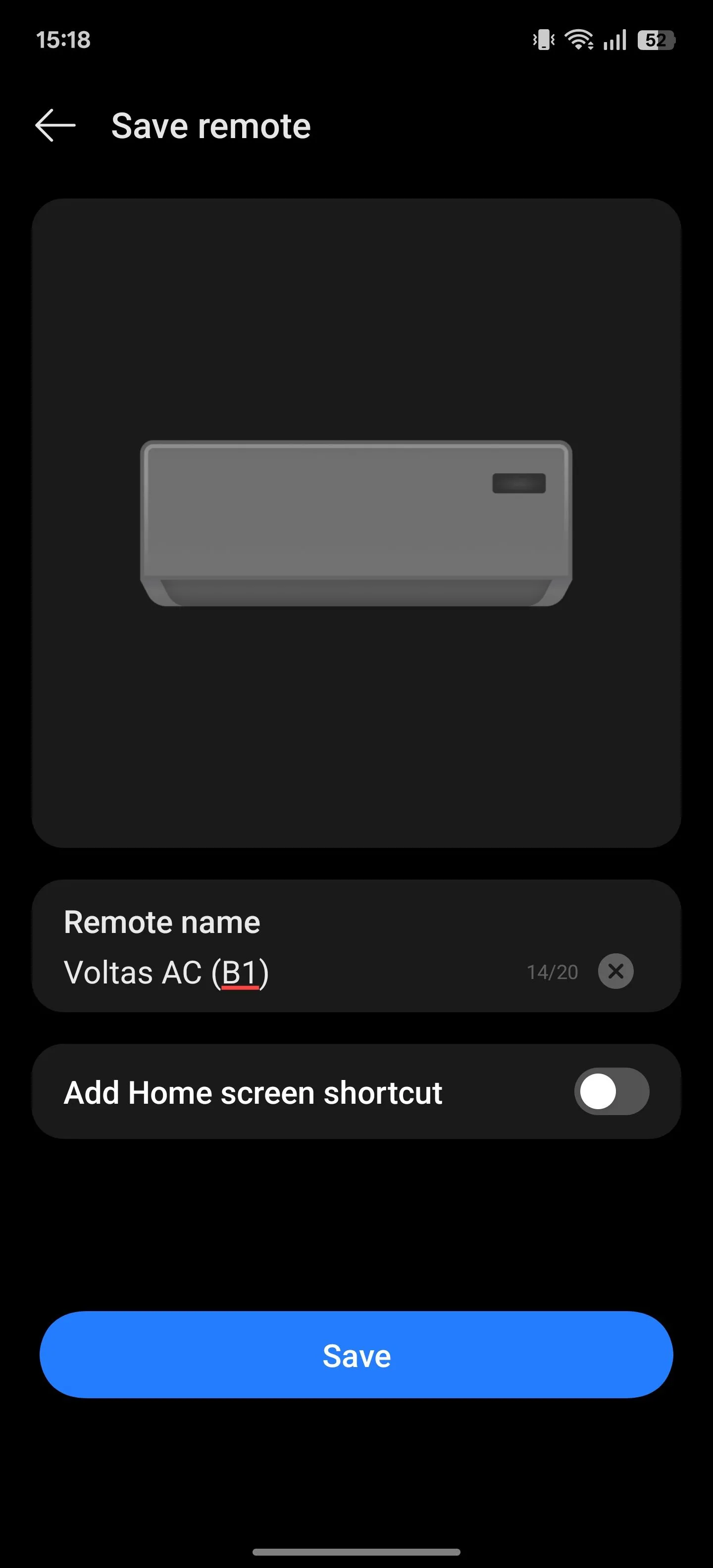 Màn hình lưu và đặt tên cho bộ điều khiển hồng ngoại mới trong ứng dụng IR Remote trên OnePlus.
Màn hình lưu và đặt tên cho bộ điều khiển hồng ngoại mới trong ứng dụng IR Remote trên OnePlus.
Sau khi thiết lập, việc sử dụng ứng dụng IR Remote rất đơn giản. Chạm vào bộ điều khiển từ xa cho thiết bị bạn muốn điều khiển trên màn hình chính, và ứng dụng sẽ hiển thị một loạt các nút trên màn hình. Chạm vào nút thích hợp tùy thuộc vào hành động bạn muốn thực hiện trên thiết bị, và ứng dụng sẽ gửi tín hiệu qua bộ phát hồng ngoại để thực hiện hành động đó.
Cách Kiểm Tra Điện Thoại Android Của Bạn Có IR Blaster Hay Không
Không phải mọi điện thoại Android đều được trang bị cổng hồng ngoại, nhưng việc kiểm tra xem điện thoại của bạn có tính năng này hay không lại rất dễ dàng. Dưới đây là một số cách để thực hiện:
- Tìm chấm IR blaster trên điện thoại: Hầu hết các nhà sản xuất thường đặt cảm biến hồng ngoại ở cạnh trên của điện thoại. Nó xuất hiện dưới dạng một chấm nhỏ, hình tròn, trong suốt, nằm phẳng với bề mặt. Hãy tháo ốp lưng điện thoại và kiểm tra cạnh trên hoặc cạnh dưới để tìm chấm này.
- Kiểm tra thông số kỹ thuật của điện thoại: Bạn cũng có thể kiểm tra thông số kỹ thuật của điện thoại trên trang web chính thức của nhà sản xuất để xác định xem nó có đi kèm với IR blaster hay không. Đảm bảo nhập đúng model điện thoại trên trang web, và bạn sẽ thấy mục “IR port”, “IR sensor”, “infrared port” hoặc tương tự dưới phần “Specifications” (Thông số kỹ thuật), “Features” (Tính năng) hoặc “Hardware” (Phần cứng).
- Tìm ứng dụng điều khiển từ xa được cài đặt sẵn: Nếu điện thoại của bạn có bộ phát hồng ngoại, rất có thể nó cũng sẽ được cài đặt sẵn một ứng dụng điều khiển từ xa để sử dụng tính năng này. Hãy truy cập ngăn kéo ứng dụng (app drawer) của điện thoại và tìm kiếm một ứng dụng có tên “Remote” (Điều khiển), “IR Remote”, “Smart Remote” (Điều khiển thông minh) hoặc “Remote Control”.
- Cài đặt ứng dụng IR Test: Bạn cũng có thể sử dụng một ứng dụng bên thứ ba, như IR Test, để kiểm tra xem điện thoại của bạn có IR blaster hay không—và liệu nó có hoạt động chính xác hay không. Tải ứng dụng IR Test từ Play Store, mở nó và chạm vào nút Start IR Test. Ứng dụng sẽ cho bạn biết liệu điện thoại của bạn có cổng hồng ngoại hay không.
Giải Pháp Thay Thế Nếu Điện Thoại Bạn Không Có IR Blaster
Nếu điện thoại Android của bạn không có IR blaster tích hợp, đừng quá ngạc nhiên; hầu hết các nhà sản xuất không còn đưa tính năng này vào điện thoại của họ nữa. May mắn thay, vẫn có những giải pháp thay thế để bạn có được chức năng tương tự.
Giải pháp tốt nhất và đáng tin cậy nhất là mua một bộ chuyển đổi điều khiển từ xa hồng ngoại qua cổng USB, chẳng hạn như bộ chuyển đổi R09 Mini Smartphone IR Remote Controller Adapter. Những thiết bị này không đắt tiền và là một trong số nhiều phụ kiện có thể cắm trực tiếp vào cổng sạc của điện thoại.
Bạn chỉ cần tải một ứng dụng tương thích – thường được nhà sản xuất dongle đề xuất – về điện thoại để sử dụng bộ phát hồng ngoại này. Sau khi hoàn tất, hãy làm theo hướng dẫn trên màn hình để thiết lập bộ điều khiển cho thiết bị bạn muốn điều khiển. Sau đó, sử dụng bộ điều khiển để thực hiện các hành động và ứng dụng sẽ gửi tín hiệu hồng ngoại thông qua dongle.
Cổng hồng ngoại trên điện thoại không phải là một tính năng mới mẻ; nó từng khá phổ biến trong quá khứ. Tuy nhiên, nhiều thương hiệu dần loại bỏ nó do mức độ ứng dụng hạn chế, các biện pháp cắt giảm chi phí và sự trỗi dậy của các thiết bị nhà thông minh sử dụng Wi-Fi và Bluetooth để điều khiển.
Dù vậy, điều đó không làm giảm đi sự tiện lợi của việc có một IR blaster trên điện thoại. Nó vẫn là một bổ sung đáng giá mà cá nhân tôi và nhiều người khác đánh giá cao. Đây cũng là lý do tại sao một số thương hiệu, đặc biệt là những hãng có trụ sở tại Trung Quốc, tiếp tục tích hợp nó vào điện thoại của họ. diemhencongnghe.com hy vọng rằng nhiều thương hiệu hơn sẽ tái giới thiệu tính năng IR blaster trên điện thoại của họ và quảng bá nó như một điểm nhấn công nghệ thú vị.